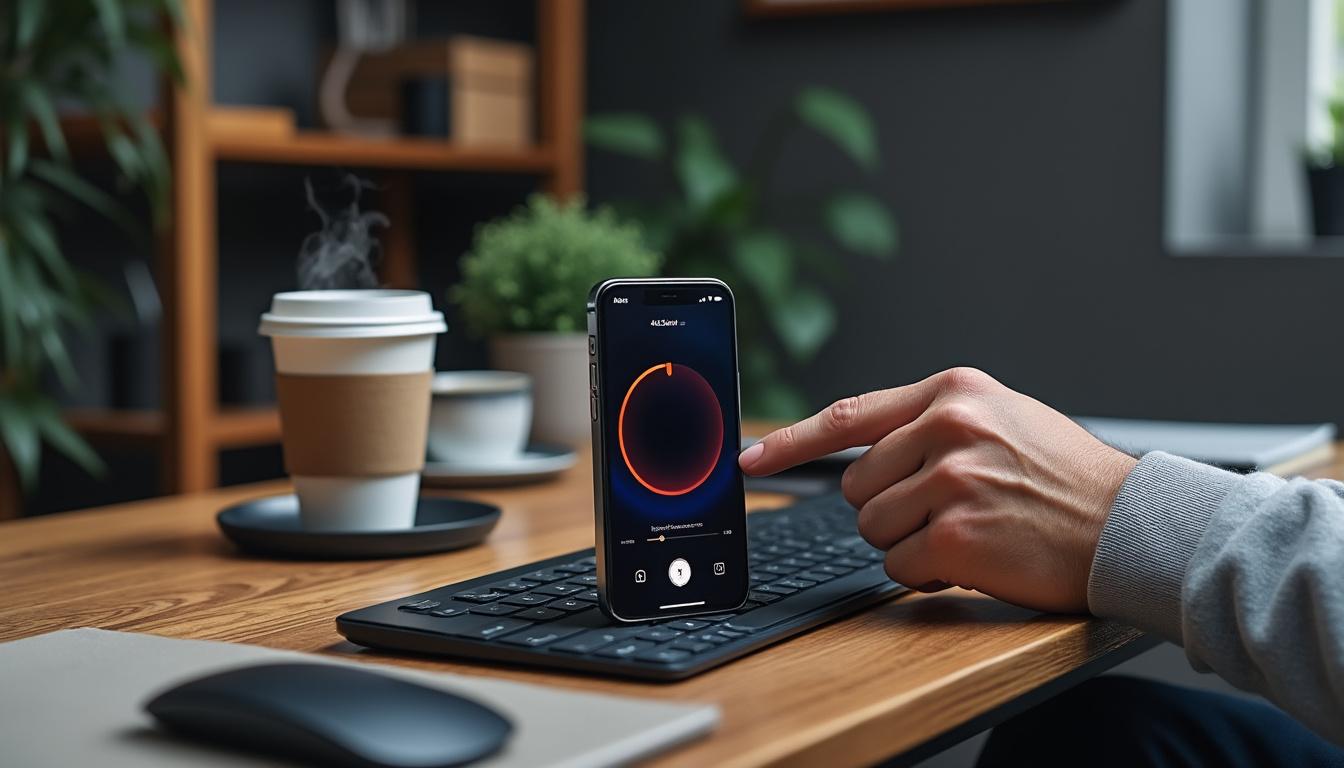Dans l’univers numérique d’aujourd’hui, capturer l’écran de son appareil est devenu une nécessité, que ce soit pour des fins personnelles, professionnelles ou même éducatives. Avec l’iPhone 11, Apple a intégré une fonctionnalité d’enregistrement d’écran intuitive et simple à utiliser, permettant aux utilisateurs de créer des vidéos explicatives, de partager des moments de jeux ou d’enregistrer des appels vidéo précieux. Dans cet article, nous découvrirons en détail comment effectuer un enregistrement d’écran sur l’iPhone 11 tout en explorant ses multiples usages et astuces.
Pourquoi enregistrer l’écran de votre iPhone 11 est-il utile ?
L’enregistrement d’écran est une fonctionnalité puissante qui offre de nombreux avantages. Avec l’essor des tutoriels en ligne, il devient essentiel de partager des instructions visuelles limpides. Voici quelques situations dans lesquelles cette fonctionnalité peut s’avérer précieuse :
- Création de tutoriels : Vous pouvez parfaitement capturer le fonctionnement d’une application pour en faire un guide. Par exemple, imaginez que vous souhaitez expliquer à un ami comment utiliser une fonctionnalité d’Instagram. En faisant un enregistrement d’écran, vous montrez directement les étapes à suivre.
- Sauvegarde d’appels vidéo : Enregistrez des discussions importantes sur FaceTime avec des membres de votre famille, un moyen idéal pour conserver des souvenirs précieux.
- Détection des erreurs système : Utilisez cette fonctionnalité pour documenter un bug afin de le montrer au support Apple lorsque vous avez besoin d’aide technique.
De plus, l’interface intuitive d’iOS et l’accès direct à l’enregistrement d’écran depuis le Centre de contrôle rendent cette tâche plus que simple, même pour les novices en technologie. Les enregistrements réalisés sont stockés directement dans l’application Photos, prêtes à être partagées sur des plateformes comme TikTok ou YouTube.

Comment activer l’enregistrement d’écran sur votre iPhone 11 ?
Avant de pouvoir enregistrer votre écran, il est primordial de vous assurer que la fonction d’enregistrement d’écran est bien activée dans votre iPhone 11. Voici les étapes à suivre :
Étape 1 : Accéder aux paramètres
Commencez par ouvrir l’application Paramètres en cliquant sur l’icône d’engrenage sur votre écran d’accueil. Cette application est le cœur de vos ajustements personnels et permet d’accéder à diverses fonctionnalités de votre iPhone.
Étape 2 : Configuration du Centre de contrôle
Descendez dans le menu de gauche jusqu’à rejoindre la section Centre de contrôle. En cliquant dessus, vous aurez accès à l’option de Personnaliser les contrôles. Il vous suffit d’ajouter l’option d’enregistrement d’écran en la sélectionnant dans la liste des commandes disponibles.
Il est à noter que si cette option a déjà été ajoutée, vous la trouverez dans la section INCLURE. Sinon, recherchez dans la section AUTRES COMMANDES pour l’ajouter.
Étape 3 : Vérifiez votre ajout
Lorsque l’option d’enregistrement d’écran est activée, vous pouvez réorganiser la manière dont elle apparaît en faisant glisser les trois lignes horizontales à droite de l’élément ou la retirer en cliquant sur le bouton rouge.
Procédure étape par étape pour l’enregistrement d’écran
Une fois l’option d’enregistrement d’écran activée, voici comment procéder pour réaliser un enregistrement :
Étape 1 : Accéder au contrôle d’enregistrement
Démarrez depuis l’écran que vous souhaitez enregistrer. Pour accéder à l’enregistrement, balayez du coin supérieur droit vers le bas pour faire apparaître le Centre de contrôle. C’est ici que se trouvent toutes vos fonctions essentielles, y compris celle d’enregistrement.
Étape 2 : Commencer l’enregistrement
Appuyez sur l’icône d’enregistrement d’écran. Un compte à rebours de 3 secondes s’affichera, ce qui vous laisse juste le temps de préparer ce qui va se passer à l’écran. Un indicateur rouge apparaîtra en haut, signalant que vous êtes en train d’enregistrer. Vous pouvez décider d’inclure le son de votre iPhone ou d’activer le microphone selon vos besoins.
Étape 3 : Arrêter l’enregistrement
Lorsque vous avez fini, vous pouvez arrêter l’enregistrement en ouvrant à nouveau le Centre de contrôle ou en cliquant sur la barre rouge en haut de l’écran et en sélectionnant Arrêter. Un message de confirmation apparaîtra indiquant que votre enregistrement est sauvegardé dans l’application Photos.
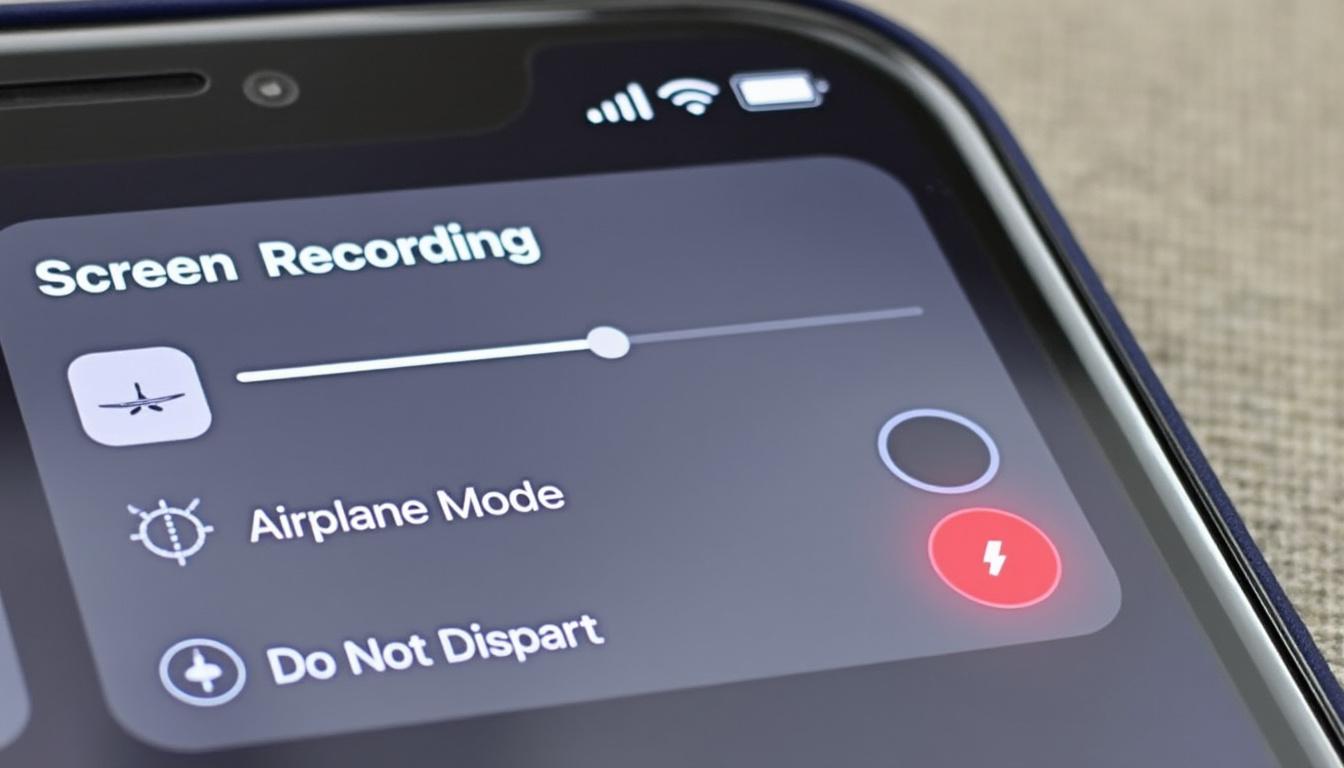
Optimiser votre expérience d’enregistrement d’écran
Pour maximiser la qualité et l’utilité de vos enregistrements d’écran, voici quelques conseils qui peuvent vous aider :
- Choisissez un environnement calme : Lorsque vous enregistrez des tutoriels, assurez-vous de le faire dans un espace calme pour éviter tout bruit de fond qui pourrait perturber l’écoute.
- Testez vos réglages audio : Avant de démarrer votre enregistrement, réalisez un test audio, surtout si vous comptez parler pendant la vidéo. Cela vous garantit une bonne qualité sonore.
- Utilisez l’édition : Après l’enregistrement, vous pouvez éditer la vidéo directement depuis l’application iMovie. Cela vous permettra d’ajouter des coupures, des textes supplémentaires ou encore des filtres.
En suivant ces recommandations, vous pouvez non seulement produire un contenu de qualité mais aussi captiver votre public et lui offrir une expérience enrichissante.
Les limites de l’enregistrement d’écran sur iPhone 11
Bien que cette fonctionnalité soit très utile, il est également important de connaître certaines de ses limitations. Par exemple :
- Durée de l’enregistrement : Un enregistrement peut durer jusqu’à 3 heures, mais cela dépendra également de l’espace de stockage disponible sur votre appareil.
- Résolution : Les vidéos sont enregistrées avec la résolution de votre écran, donc elles peuvent être impactées par la qualité de l’écran ou des effets visuels.
- Restrictions d’applications : Certaines applications, comme Netflix ou d’autres services de streaming, n’autorisent pas l’enregistrement pour des raisons de droits d’auteur.
Ces limites ne doivent pas vous décourager, mais plutôt vous encourager à utiliser la fonctionnalité de manière créative !
Techniques de partage de votre enregistrement d’écran
Une fois votre vidéo enregistrée, vous aurez envie de la partager. Voici quelques options pour partager facilement vos contenus :
Utiliser AirDrop
Si vous souhaitez envoyer rapidement votre enregistrement à un autre appareil Apple, AirDrop est un outil formidable. Assurez-vous simplement que le Bluetooth est activé sur chaque appareil. Sélectionnez votre vidéo dans l’application Photos, appuyez sur l’icône de partage, et choisissez AirDrop pour envoyer votre enregistrement directement.
Publier sur les réseaux sociaux
Partagez vos vidéos capturées sur des plateformes comme TikTok, YouTube ou encore Instagram. Chaque réseau a ses propres spécificités, alors n’oubliez pas d’adapter votre contenu aux exigences de chaque plateforme pour maximiser l’impact de votre message.
Utiliser iCloud pour un accès facile
Pour garder vos vidéos accessibles depuis n’importe où, utilisez iCloud. Activez le partage de vos photos et vidéos sur le nuage, ce qui vous permettra d’accéder à vos contenus de votre iPhone, iPad, ou même sur un Mac. Cela offre une tranquillité d’esprit quant à la sauvegarde de vos enregistrements.
| Méthode de partage | Avantages | Inconvénients |
|---|---|---|
| AirDrop | Rapide et sécurisé entre appareils Apple | Limité aux utilisateurs d’Apple |
| Réseaux sociaux | Large audience et engagement | Dépend des algorithmes de chaque plateforme |
| iCloud | Accès facile depuis tout appareil | Nécessite un abonnement payant pour plus d’espace |
Erreurs fréquentes lors de l’enregistrement de l’écran sur iPhone 11
Comme tout nouvel outil, il est facile de commettre des erreurs, surtout si vous débutez dans cette pratique. Voici quelques écueils courants à éviter :
- Ne pas vérifier l’espace de stockage : Avant de commencer, vérifiez combien d’espace est disponible sur votre appareil. Si votre mémoire est pleine, l’enregistrement risquerait de ne pas se sauvegarder.
- Ignorer les réglages audio : Si vous avez besoin d’expliquer une fonctionnalité pendant l’enregistrement, n’oubliez pas d’activer le son du microphone.
- Oublier d’arrêter l’enregistrement : Pensez à toujours vérifier que vous avez bien arrêté l’enregistrement, sinon vous risquez de capturer des moments inutiles.
Éviter ces petites erreurs peut véritablement améliorer votre expérience d’enregistrement et la qualité de votre contenu.
Exemples de cas d’utilisation de l’enregistrement d’écran
Pour illustrer l’utilité de l’enregistrement d’écran, voici quelques scénarios dans lesquels il peut réellement faire la différence :
- Tutoriels pour applications : Vous êtes un photographe qui souhaite montrer comment utiliser une application de retouche photo. L’enregistrement d’écran vous permettra de créer un tutoriel détaillé pour vos abonnés.
- Création de contenu pour les médias sociaux : Si vous êtes un vlogueur, capter une session de jeu ou une réaction à un film peut être une manière engageante de faire du contenu.
- Suivi des bug et feedback technique : Si vous rencontrez un problème dans une application, montrer celui-ci via un enregistrement d’écran peut faciliter votre interaction avec le support technique.
Ces applications démontrent bien la polyvalence de la fonctionnalité d’enregistrement d’écran sur l’iPhone 11, rendant ainsi cet outil indispensable pour de nombreux utilisateurs.
Comment puis-je savoir si la fonction d’enregistrement d’écran est bien activée sur mon iPhone 11 ? Vous devez vous rendre dans les paramètres, puis dans Centre de contrôle et vérifier que l’option d’enregistrement d’écran est présente dans INCLURE.
Est-ce que l’enregistrement d’écran capture le son de l’iPhone ? Oui, il est possible de capturer le son de l’appareil, et vous pouvez également activer le microphone pour enregistrer votre voix pendant la capture.
Combien de temps puis-je enregistrer mon écran ? La durée maximale est de 3 heures, limitée par l’espace disponible sur votre iPhone.
Puis-je enregistrer des vidéos de Netflix ou d’autres applications de streaming ? Non, la plupart des applications de streaming implémentent des protections pour éviter l’enregistrement de leur contenu.
Où mes vidéos d’écran enregistrées sont-elles sauvegardées ? Elles sont automatiquement enregistrées dans l’application Photos, où vous pouvez les visualiser et les partager facilement.